Comment utiliser Apple Notes comme outil de recherche
Si vous êtes un étudiant, un enseignant, un employé ou simplement un citoyen d'Internet, il y a des moments où vous devez collecter beaucoup d'informations sur un sujet particulier. Le processus commence généralement par une seule page de recherche Google et se termine par plusieurs onglets, peut-être répartis sur plusieurs fenêtres, avec des extraits d'informations utiles dispersés sur différentes pages Web.
Il est impossible que vous vous souveniez de tout cela, c'est là qu'intervient l'application Notes d'Apple. Cet outil gratuit peut être une aide à la recherche indispensable, en particulier avec la fonction de continuité d'Apple qui vous permet de travailler de manière transparente sur tous les appareils Apple.
Voici comment utiliser Notes à bon escient et quelques alternatives vers lesquelles vous pouvez vous tourner.
Pourquoi utiliser Apple Notes ?
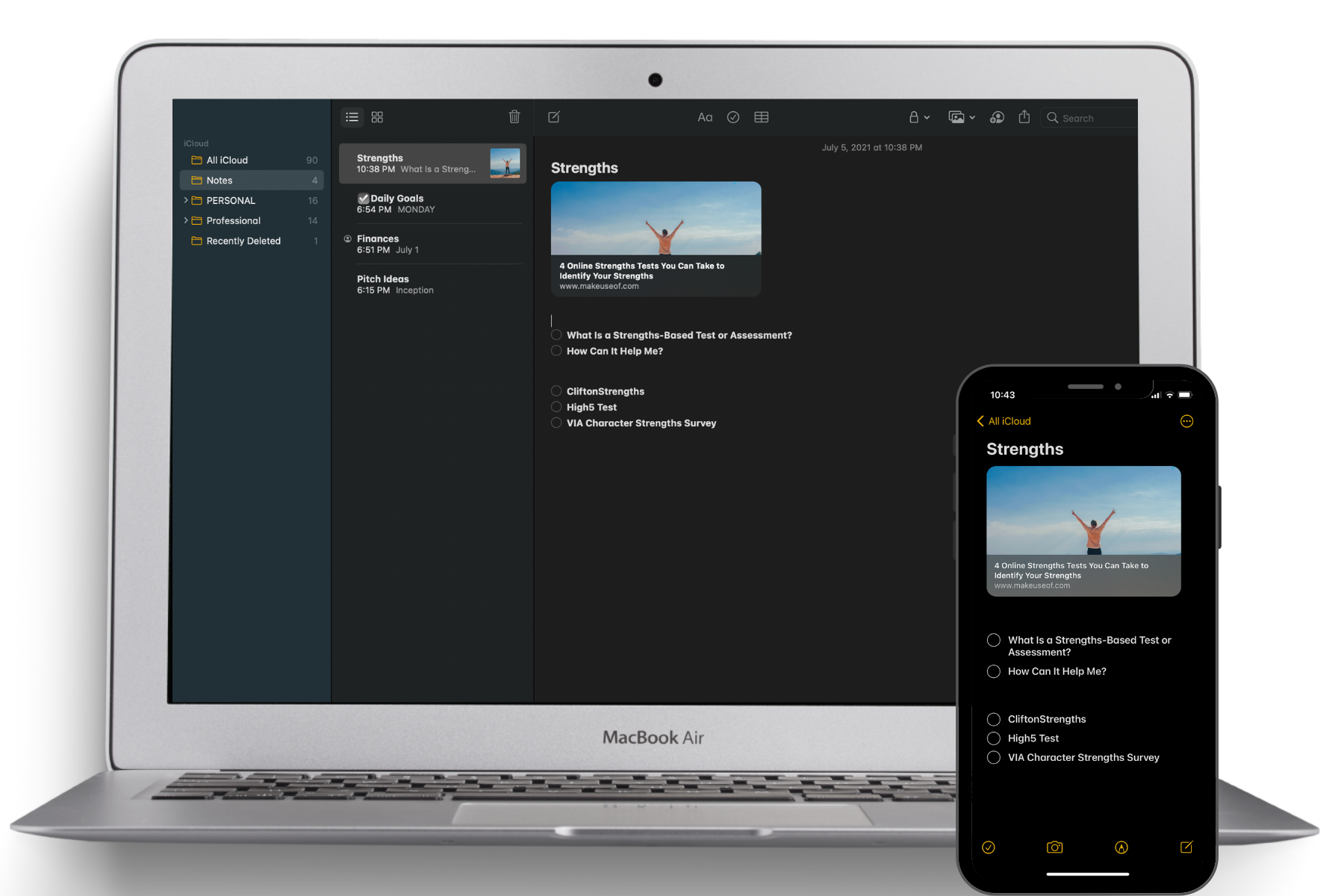
De nombreux utilisateurs ignorent souvent les applications Apple intégrées, et j'en suis moi-même coupable. Beaucoup de ces applications Apple négligées et sous-estimées sont en fait de premier ordre, y compris Notes.
Vous pouvez trier les notes dans des dossiers, ajouter des annotations, collaborer avec d'autres et synchroniser sur iCloud, ce qui vous permet de déposer et de récupérer du travail sur plusieurs appareils Apple
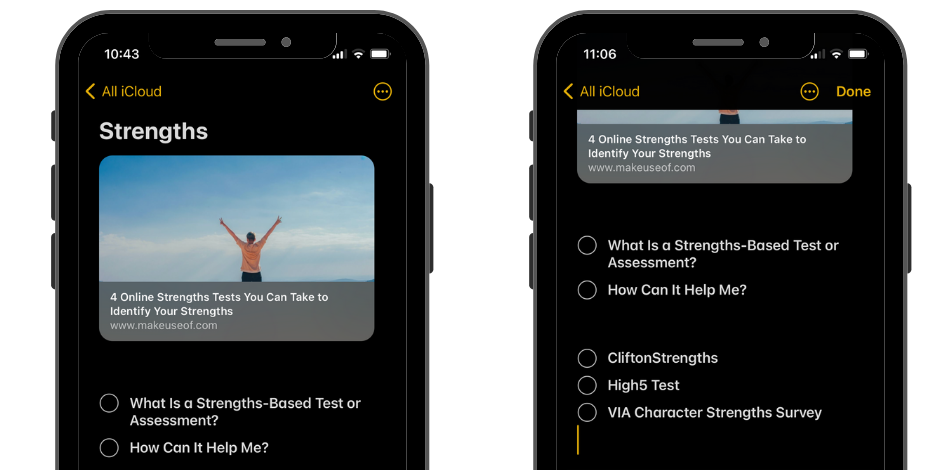
Apple Notes est un outil de prise de notes simple. Bien qu'il ne possède pas toutes les fonctionnalités avancées de certaines applications, il n'est pas non plus sujet à des changements de prix soudains, comme le sont ses concurrents.
Notes est un outil rapide, toujours disponible, qui offre un moyen simple de collecter et d'organiser des informations à partir du Web. Il est également idéal pour rassembler des recherches sur n'importe quel sujet.
Premiers pas avec les notes
Tout d'abord, vous devez vous assurer que votre appareil exécute la dernière version d'iOS, iPadOS ou macOS. De plus, pour accéder à ses fonctionnalités les plus récentes, vous devez configurer Notes à l'aide de votre compte de messagerie iCloud.
Pour vérifier depuis votre iPhone ou iPad, accédez à Paramètres > Notes > Comptes . Vous devriez voir iCloud sous Comptes . Si vous ne le voyez pas, rendez-vous sur iCloud en appuyant sur Paramètres , appuyez sur votre identifiant Apple , puis choisissez iCloud . Faites défiler jusqu'à Notes et activez le commutateur.
Sur votre Mac, allez dans Préférences Système > Identifiant Apple , puis cliquez sur iCloud et cochez Notes .
Organiser vos notes
L'organisation est vitale lors de la recherche. Si vous continuez à rédiger une nouvelle note avec chaque clip de page Web et chaque lien de site Web, vous finirez par encombrer vos notes et avoir du mal à récupérer des informations.
Cela dit, vous pouvez utiliser Notes pour créer des dossiers et sous-dossiers dédiés aux sujets. Pour ce faire, ouvrez Notes , puis accédez à la section Dossiers . Appuyez sur l'icône Nouveau dossier en bas à gauche. Entrez un nouveau nom pour le dossier et appuyez sur Enregistrer .
Découper des pages Web de Safari à Apple Notes
En supposant qu'une grande partie de vos recherches se déroule sur Mac, vous devriez vraiment utiliser Safari en raison de l'intégration de la feuille de partage. Si vous êtes un utilisateur de Chrome, vous êtes laissé pour compte, car il n'y a pas d'extension pour vous. Vous devrez recourir à l'exercice classique « copier, passer à Notes, coller ».
Mais pour les utilisateurs de Safari, c'est beaucoup, beaucoup plus facile. Supposons que vous vous trouviez sur une page Web contenant des informations utiles sur un sujet et que vous souhaitiez l'enregistrer. Mettez simplement le texte en surbrillance, faites un Ctrl-clic ou appuyez et maintenez enfoncé, sélectionnez Partager , puis Notes .
Vous verrez une fenêtre contextuelle avec le texte sélectionné juste là. Sélectionnez la note dans laquelle vous souhaitez l'enregistrer à côté de Choisir une note : ou créez une nouvelle note en choisissant Nouvelle note . Sélectionnez Enregistrer et c'est fait.
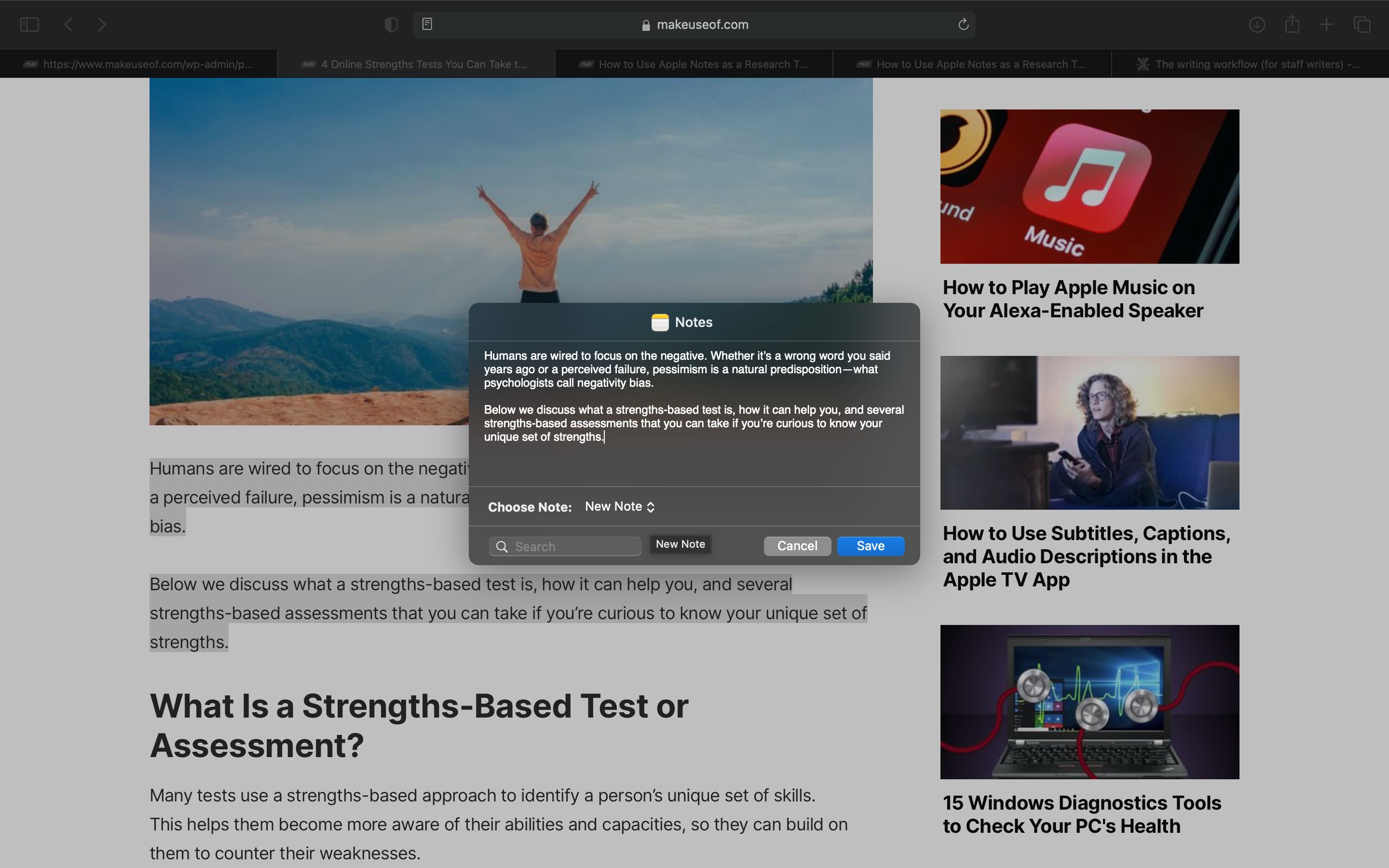
Vous pouvez également surligner du texte dans Safari, Mail ou d'autres applications, puis attendre qu'un menu contextuel apparaisse ou appuyer longuement pour le faire apparaître. Choisissez ensuite Partager , recherchez l'application Notes, spécifiez où vous souhaitez enregistrer le contenu, puis appuyez sur Enregistrer .
Tout sauver de partout
Dans iOS, vous pouvez partager du contenu sur Notes via la fonction Partager à partir de diverses applications. Par exemple, vous pouvez envoyer des images de Photos vers Notes. Vous pouvez également envoyer des extraits d'applications de lecture comme Kindle et Apple Books et transférer des liens à partir de navigateurs alternatifs vers vos notes.
Il en est de même pour les captures d'écran. Parfois, vous pouvez également prendre des captures d'écran de publications ou de fichiers essentiels pour décharger votre cerveau d'une charge mentale inutile. Au lieu de les autoriser à rester dans Photos, vous pouvez les envoyer directement à Notes.
Pour ce faire, prenez une capture d'écran, appuyez sur l'aperçu, ajoutez des annotations à la capture d'écran si nécessaire, puis appuyez sur l'icône Partager dans le coin supérieur droit, choisissez l'application Notes, puis choisissez la destination de la note et ajoutez le texte nécessaire avant de cliquer sur Enregistrer. .
Création d'un compartiment de liens
Si vous êtes le genre de personne qui n'est pas satisfaite du gestionnaire de favoris intégré dans votre navigateur et que vous pensez que les solutions tierces, comme Raindrop , Stash et Pinboard sont soit trop compliquées, soit organisées d'une manière qui n'a pas de sens pour vous, essayez plutôt d'utiliser l'application Notes comme compartiment de liens.
Étant donné que l'application Notes ajoute un aperçu des liens pour chaque page que vous déposez, il est très facile d'enregistrer et d'organiser les liens dans différentes notes. Et comme les liens de texte apparaissent en dessous, il est très facile d'entrer, de réorganiser et de supprimer des liens plus tard. Que ce soit à des fins de recherche ou simplement pour organiser vos favoris, vous devriez essayer.
Pour enregistrer la page sur laquelle vous vous trouvez actuellement, utilisez le bouton Partager de la barre d'outils de Safari, sélectionnez Notes , ajoutez du texte si vous le souhaitez, sélectionnez la note et appuyez sur Enregistrer .
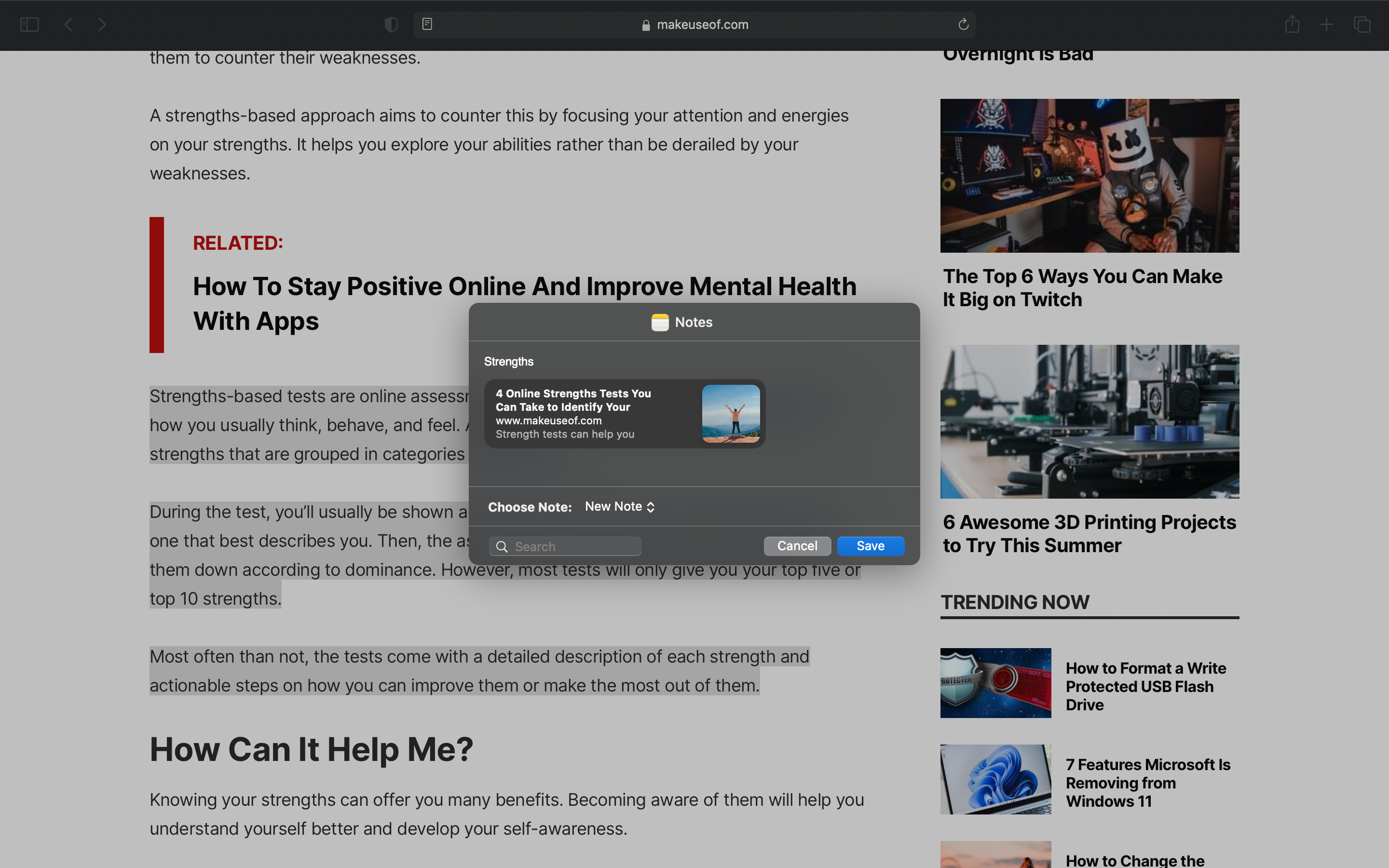
Lorsque vous accédez à l'application Notes, vous trouverez un bel aperçu du lien, y compris le titre de la page et l'image en vedette. Cet aperçu visuel du lien sera utile plus tard lorsque vous parcourrez la note, en essayant de trouver ce lien.
Cela fonctionne de la même manière sur iOS. Lorsque vous souhaitez enregistrer une page Web, appuyez simplement sur le bouton Partager , puis recherchez l'application Notes dans la liste des applications. Ajoutez du texte ou une description, choisissez où l'enregistrer, puis appuyez sur Enregistrer .
Enregistrement d'images dans des notes
Vous pouvez également enregistrer des images en utilisant la même méthode Partager > Notes . Sur un Mac, cliquez sur une photo en maintenant la touche Contrôle enfoncée, puis survolez Partager > Notes, spécifiez la destination, puis Enregistrer .
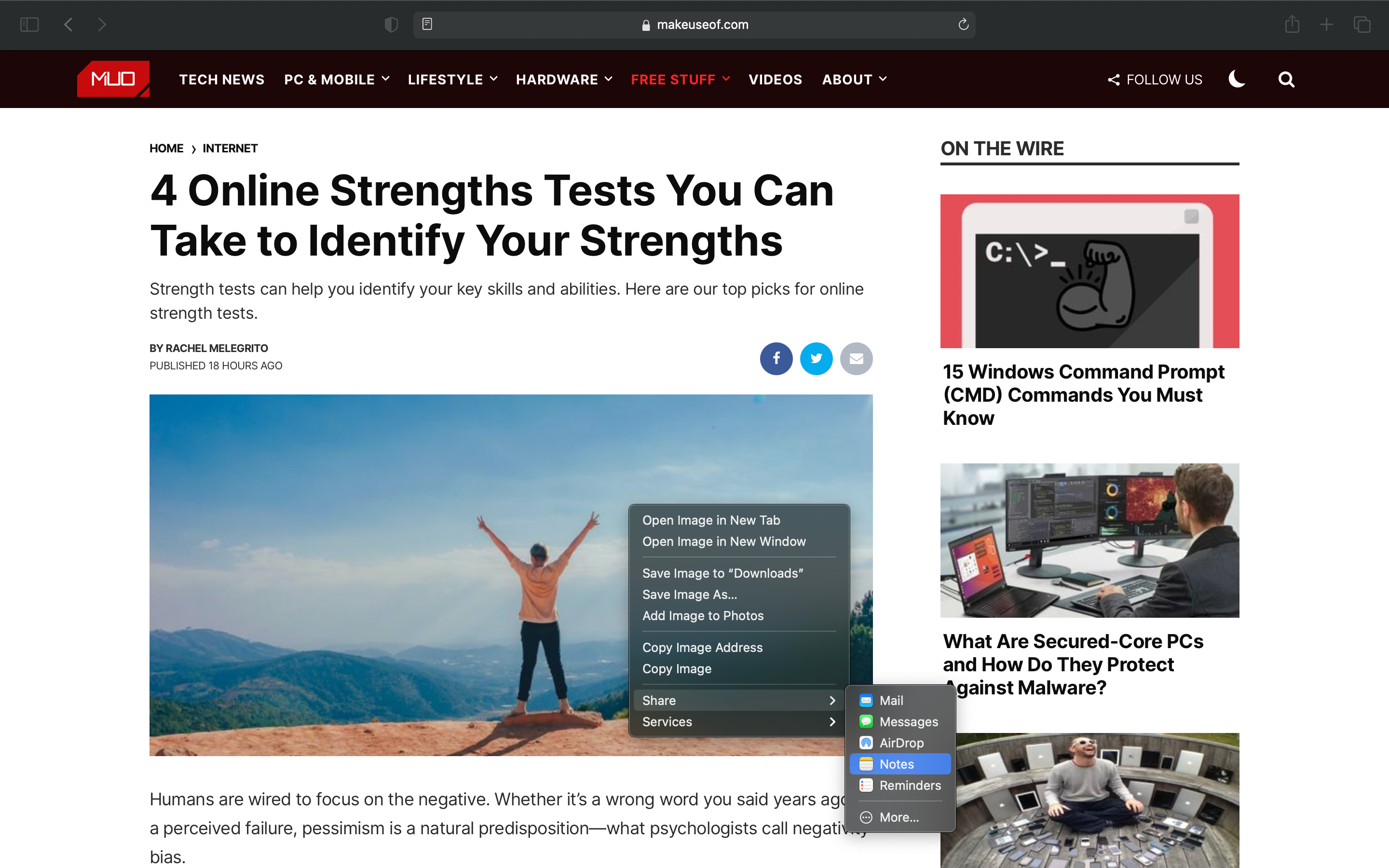
Si vous effectuez cette méthode sur une photo représentant un site, disons une image de Google, Notes enregistrera également un lien d'où il vient, ce qui peut être très utile dans la recherche.
Une fois que l'image est dans l'application Notes, vous pouvez également la marquer. L'outil de balisage d'Apple est une autre fonctionnalité pratique qui peut être utile pour faire des présentations et des recherches.
Aides à la recherche alternatives
Peut-être que la simplicité de l'application Notes n'est tout simplement pas pour vous, et vous avez besoin de plus. Il existe plusieurs applications de prise de notes propres que vous pouvez utiliser pour organiser vos notes.
Vous pouvez toujours opter pour d'autres applications de prise de notes multiplateformes, telles que Simplenote , Evernote ou OneNote de Microsoft pour accomplir vos recherches. Si vous souhaitez rester dans l'univers Apple, vous voudrez peut-être consulter l'application Bear .
Utilisez-vous des notes Apple ?
Apple Notes n'est pas pour tout le monde, mais il a fait l'objet d'une refonte considérable ces dernières années, ce qui en fait un outil beaucoup plus viable que lors de sa première apparition. Le formatage, le balisage et d'autres outils pratiques en font une véritable alternative à Evernote et OneNote, bien que léger et simple.

